一、 个性群发能力介绍
在日常工作中需要发送员工工资条,候选人面试邀请等;邮件主体内容相同,但关键信息如姓名、对应的公司、面试时间等因人而异,此时就可以使用个性群发功能。
在写信页-个性群发应用中导入含「邮箱地址」的表格文件,编辑邮件正文,预览后发送,即可让每位收件人看到只属于自己的邮件内容。
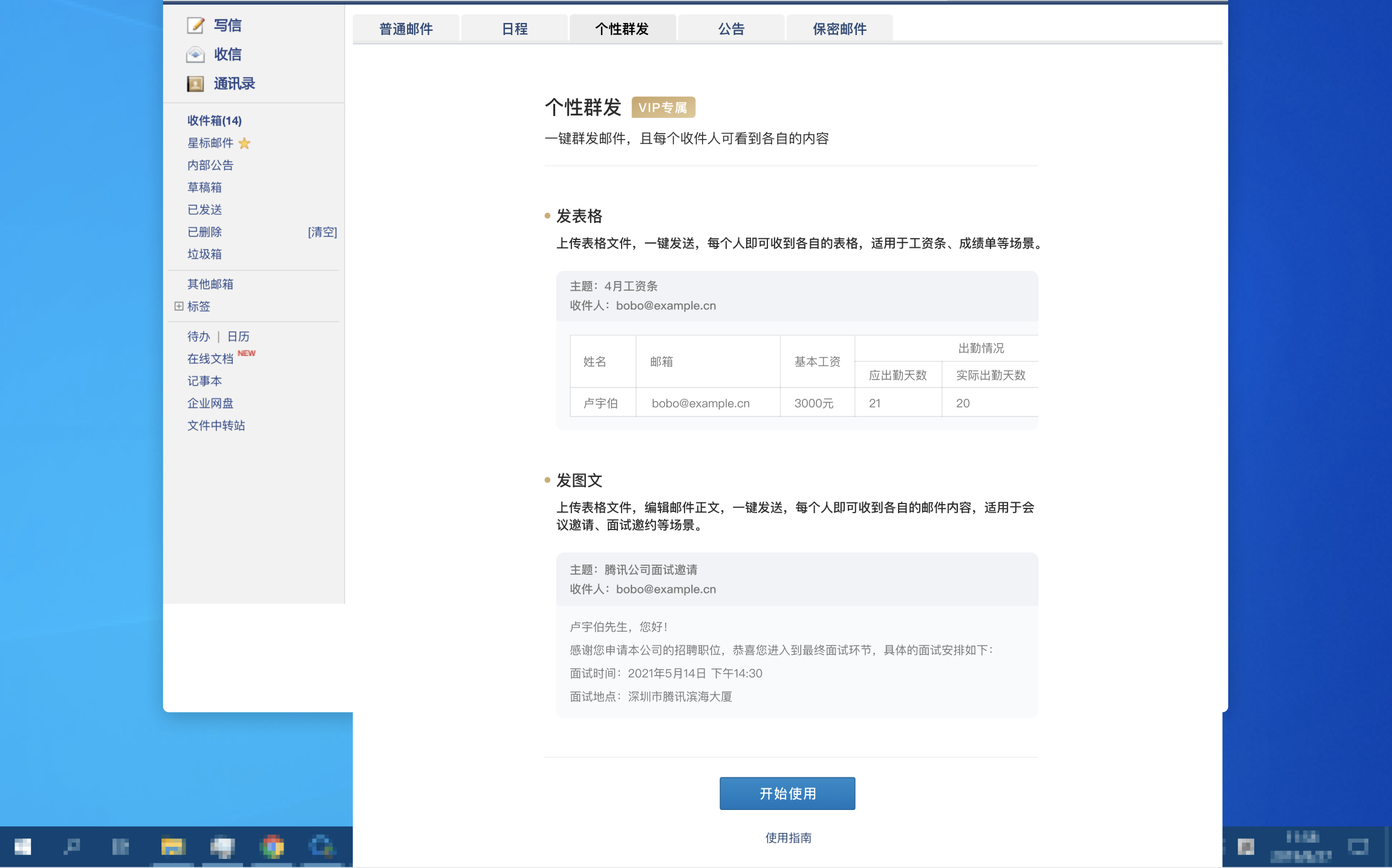
个性群发功能中有发表格和发图文两种方式,以下是两种发送方式的使用指南;
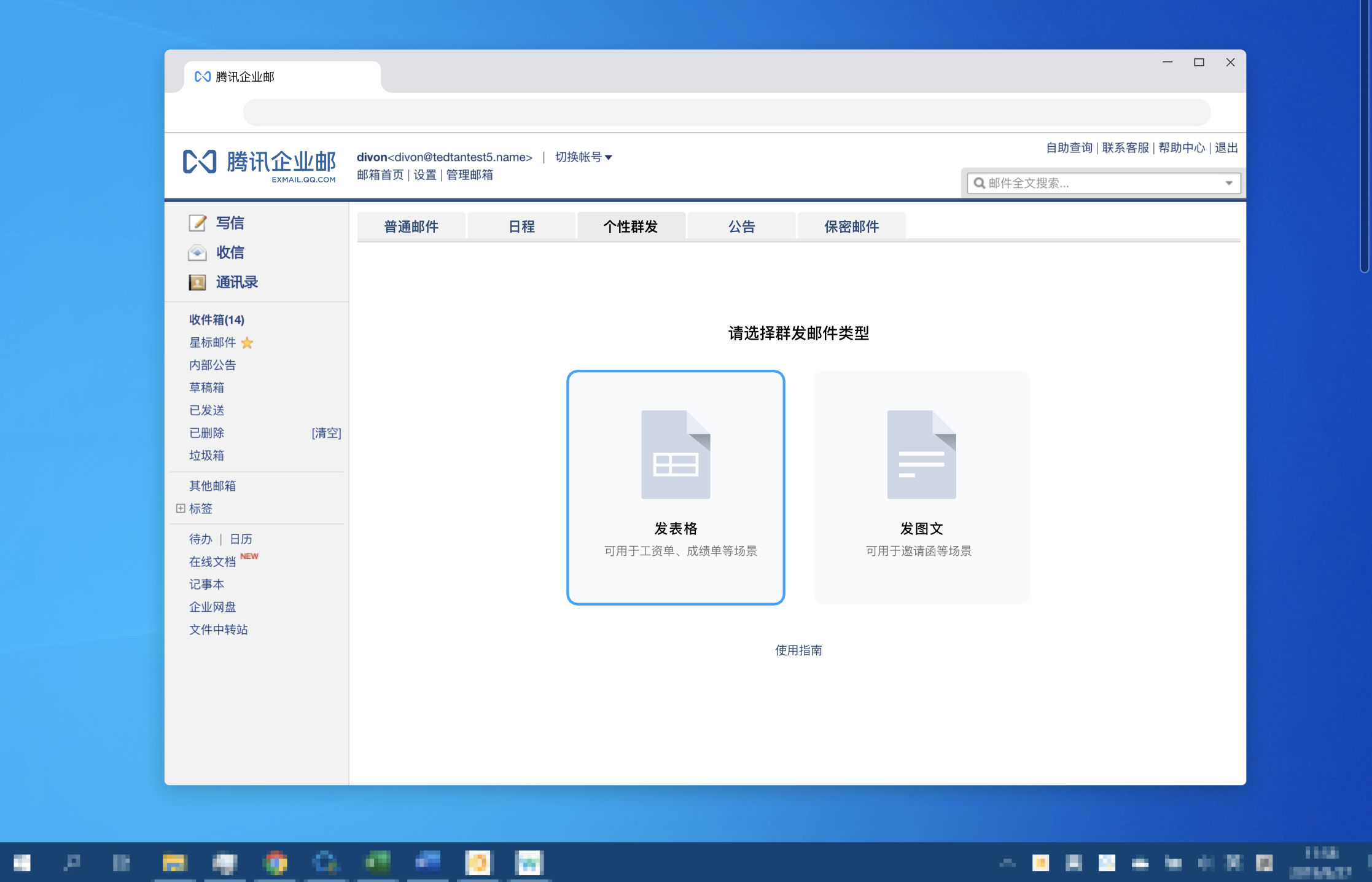
二、发表格 发表格模板文件
在发表格模块中,只需要将统计好的工资表,加上每个人的「邮箱地址」列,上传到个性群发功能中,腾讯企业邮即可生成表格内容;
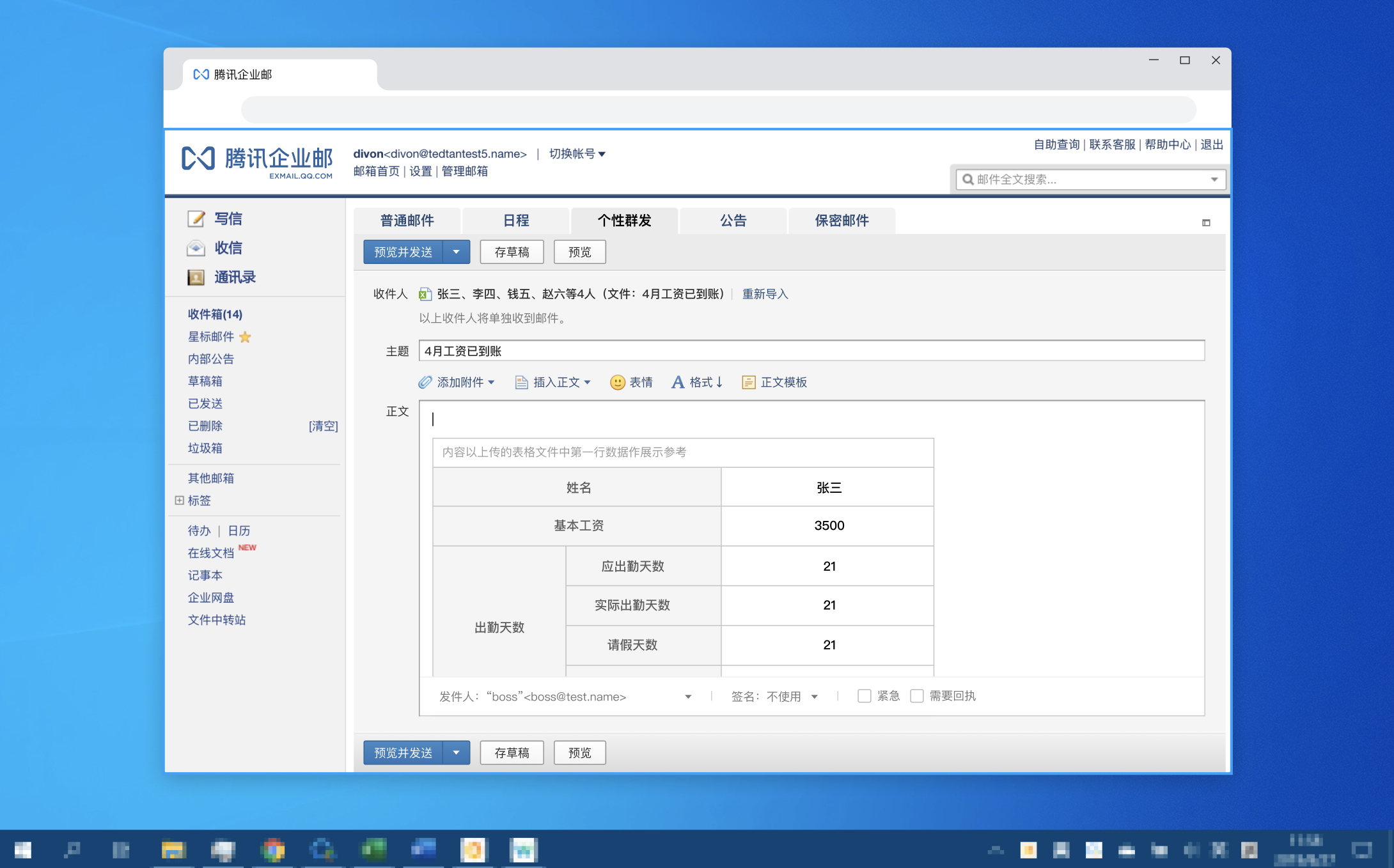
点击预览并发送,可查看每个人的邮件内容,选中左边侧边栏姓名,可以预览不同人的真实邮件内容,还可以点击把此邮件发到我的收件箱,将选中的预览内容发送到自己的收件箱中,查看最真实的阅读效果。
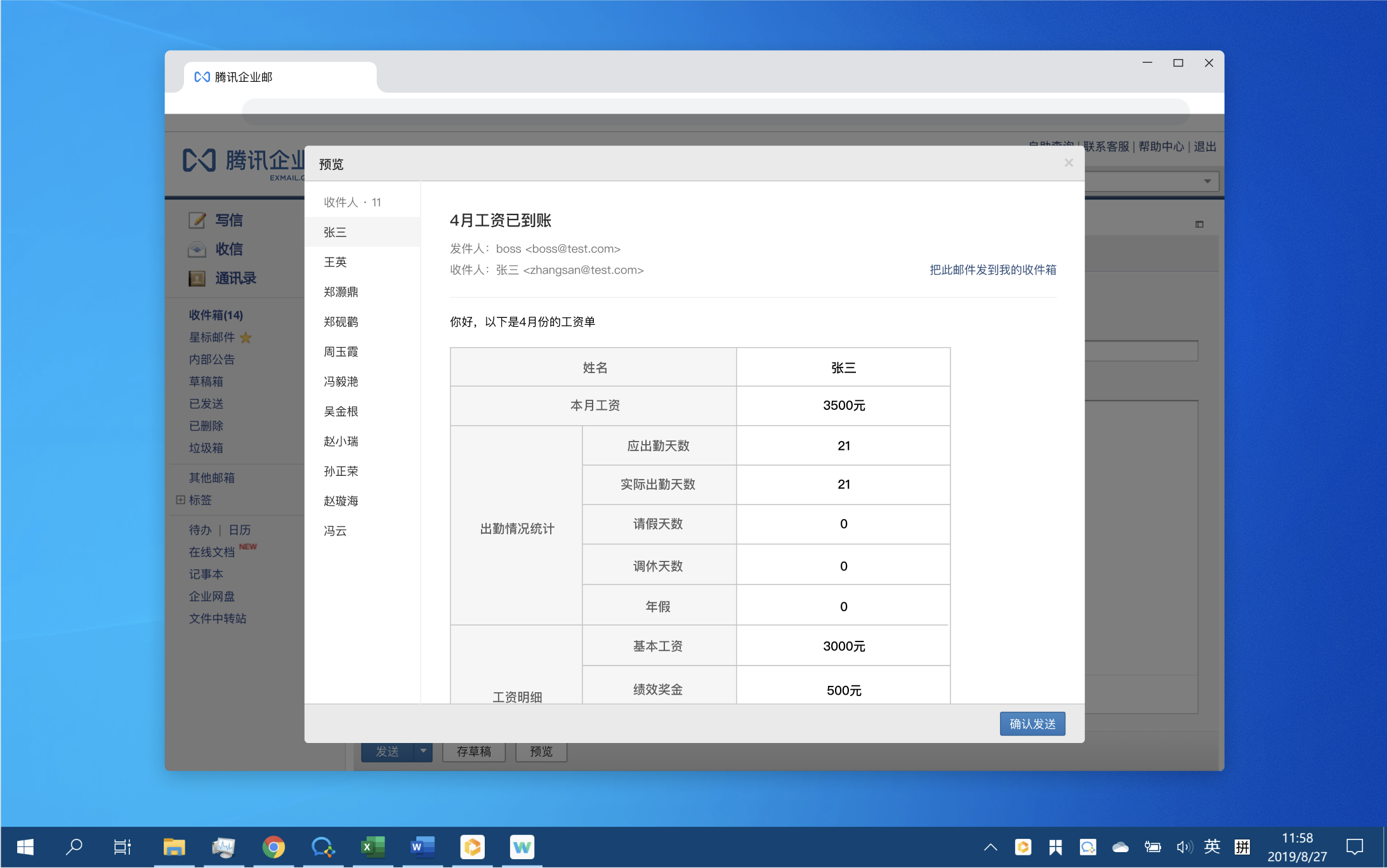
通过预览和测试检查邮件内容无误后,即可点击确认发送;每个人会收到各自的邮件内容。
三、发图文 发图文模板文件
在面试邀约、商务函场景中,使用发图文功能可事半功倍。
发图文功能所上传的表格文件中,有以下的限制:
1.第一行是标题行,该行的每一列,表示该列的名称,也是在邮件模版中可使用的定制化变量;
2.发图文模块中上传的表格文件不能含有合并单元格;
3.标题行必须含有接收者的邮箱地址,每一个邮箱地址都必须合法,且该行的命名必须为“邮箱地址”或“地址”;
4.表格文件的后续行,每一行都代表一个用户;
5.第一行的标题不能包含 ‘ “ < > ( ) . []?\^{|等特殊英文字符,可改用对应的‘“《》()。【】等中文字符。
表格文件上传无误后,即可开始编辑邮件正文;在编辑邮件正文时选择调用表格文件中的【变量】,编辑正文内容后即可进行预览,查看【变量】替换为真实内容后的效果。
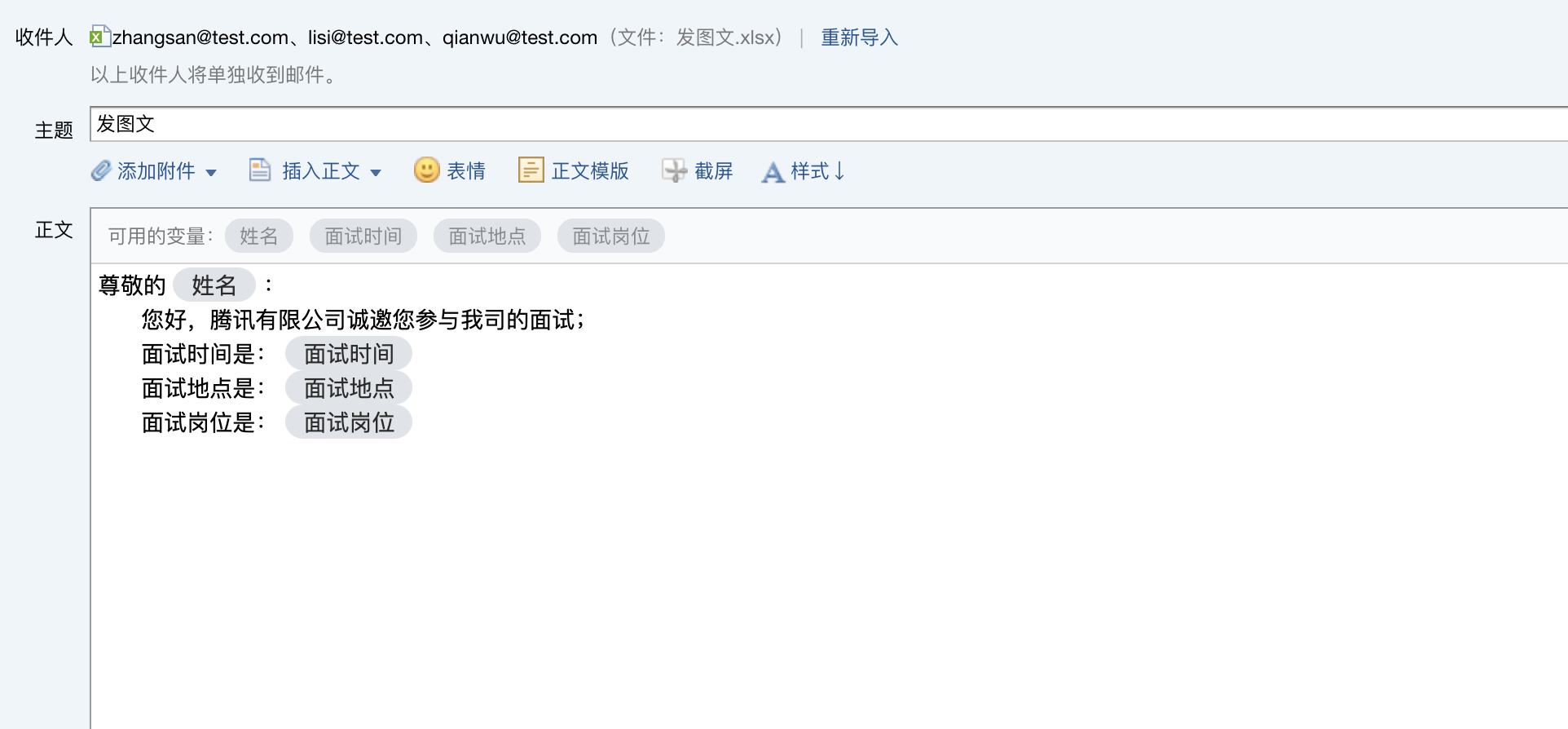
正文内容编辑完成后,还可以保存为模版,方便下一次在类似场景中直接使用。
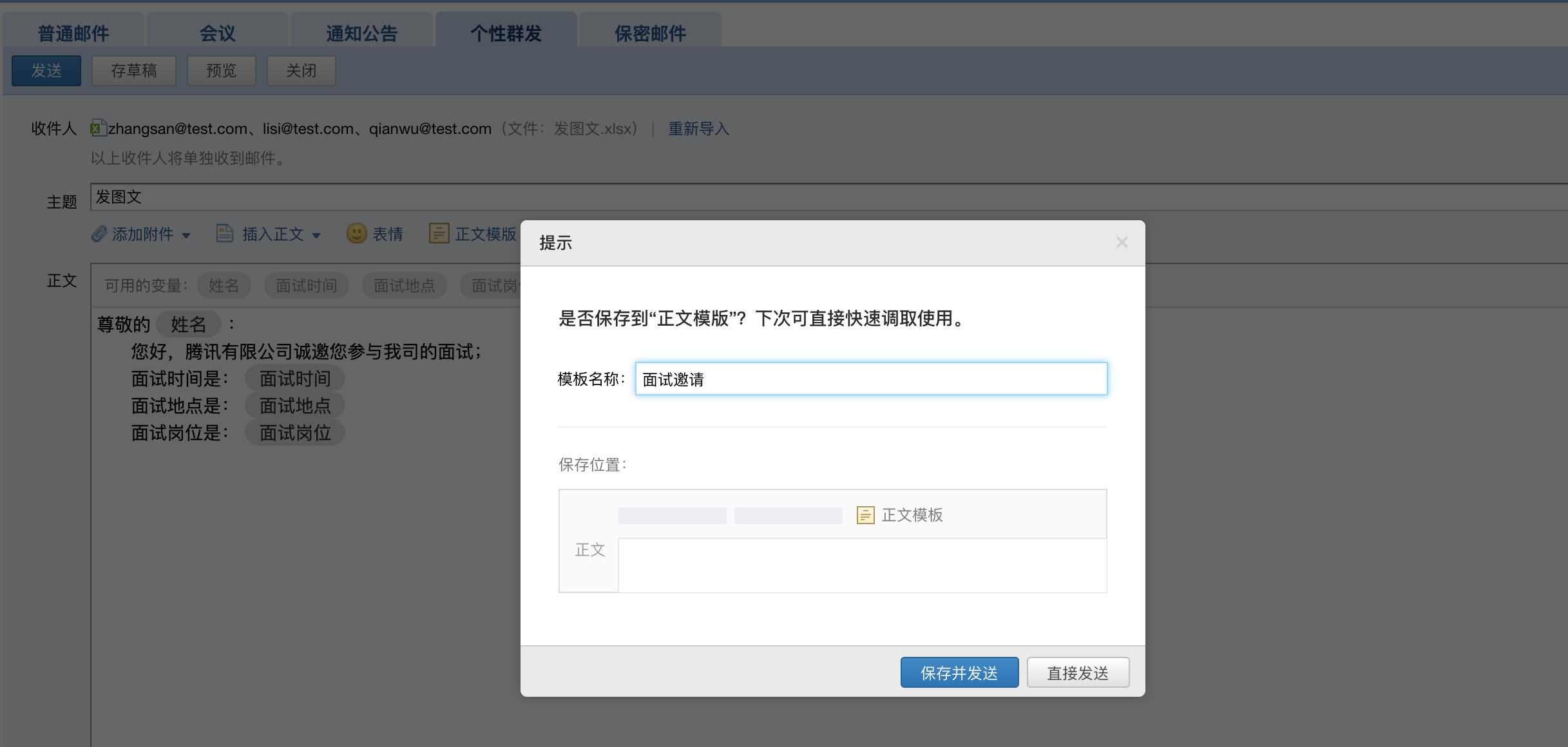
四、其它
1.收件人数限制:一封邮件最多支持添加1000个收件人;
2.查看邮件。个性群发邮件后,可长期在已发送查看每个收件人的邮件内容。
注:其他客户端已发送暂时仅支持查看个性群发邮件的模板内容或第一个收件人内容。
3.上传的表格文件提示错误信息“表格文件中部分行的邮箱地址缺失或不合法,请补充后上传”,可能的邮箱地址错误是邮箱地址中存在空格,或者邮箱地址不符合规范,修改后可重新上传表格文件。